목차
Obsidian은 개인 지식 관리와 연결 중심 메모 작성에 최적화된 강력한 도구입니다. 처음 Obsidian을 시작하는 사용자들을 위해 기본 설정 방법부터 생산성을 극대화할 수 있는 필수 플러그인과 활용법을 소개합니다.
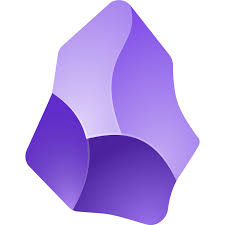
[[링크]] 기능을 활용해 노트 간의 관계를 시각적으로 연결하고, 태그를 통해 체계적인 분류를 만드세요.
Dataview 플러그인을 통해 일정 관리, 작업 자동화, 진행 상황 리포트를 작성해 보세요.
기본 설정만으로도 강력한 기능을 제공하며, 커뮤니티 플러그인을 추가하면 더욱 확장된 작업 환경을 구축할 수 있습니다. 옵시디언의 유연한 워크플로우를 활용해 자신만의 지식 저장소를 만들어보세요!
Obsidian 초보자를 위한 완벽 사용법 가이드
Obsidian은 개인 지식 관리와 메모 연결에 최적화된 강력한 노트 앱입니다. 처음 사용하는 사람이라면 적응이 필요할 수 있지만, 몇 가지 핵심 설정과 플러그인을 알면 쉽게 시작할 수 있습니다. 이 가이드는 Obsidian의 기본 사용법부터 추천 플러그인, 설정법까지 포괄적으로 다룹니다.
1. Obsidian 설치 및 기본 설정
(1) 설치 방법
- Obsidian 공식 웹사이트(Obsidian.md)에서 설치 파일 다운로드.
Obsidian - Sharpen your thinking
Obsidian is the private and flexible note‑taking app that adapts to the way you think.
obsidian.md
- 운영 체제에 맞는 파일 실행 후 설치.
(2) 기본 환경 세팅
Vault 생성: Vault는 Obsidian에서 메모를 저장하는 폴더입니다.
- 새 Vault 생성: Open folder as vault 선택 후 새 폴더 지정.
- 기존 Vault 열기: 이미 생성한 폴더를 선택.
인터페이스 기본 설정
- 다크 모드 활성화: Settings → Appearance → Theme → Dark Mode.
2. 초보자를 위한 기본 사용법
(1) 노트 작성
새 노트 생성: 왼쪽 상단의 + 버튼 클릭.
마크다운(Markdown) 문법 사용: Obsidian은 마크다운을 기본으로 합니다.
- 제목: #, ##, ### (예: # 제목1).
- 목록: - 또는 1. 사용.
(2) 노트 간 연결
- [[링크]]: 노트 이름을 대괄호 두 개로 감싸면 다른 노트로 연결됩니다.
- 태그(#): 노트에 태그를 추가해 빠르게 검색 가능.
3. 초보자를 위한 필수 플러그인
(1) Core 플러그인
Obsidian에 기본적으로 포함된 플러그인 중 활성화할 것을 추천하는 기능
- Backlinks: 각 노트의 연결된 다른 노트를 보여줌.
Settings → Core Plugins → Backlinks 활성화.
- Graph View: 노트 간의 연결을 시각화.
Settings → Core Plugins → Graph View 활성화.
(2) Community 플러그인
더 많은 기능이 필요하다면 커뮤니티 플러그인을 활용
- Dataview: 데이터베이스 스타일로 메모 정리.
설치: Settings → Community Plugins → Browse에서 Dataview 검색 후 설치.
- Calendar: 일정 관리와 데일리 노트 사용에 유용.
설치: Settings → Community Plugins → Browse에서 Calendar 검색 후 설치.
- Templater: 반복 작업 자동화를 위한 템플릿 기능.
설치: Templater 검색 후 설치.
4. 생산성을 높이는 설정법
(1) 단축키 설정
- 자주 사용하는 기능에 단축키를 추가하세요.
Settings → Hotkeys → 원하는 기능 선택 후 키 설정.
(2) 플러그인 활용 예시
- Dataview로 할 일 관리
```dataview
table due as "마감일", status as "상태"
from "Tasks"
where status != "완료"
5. 추천 워크플로우
- 데일리 노트: 하루 계획과 기록을 한곳에 정리.
- Settings → Core Plugins → Daily Notes 활성화.
- 주제별 분류: 노트를 주제별로 폴더 정리.
- 태그 및 검색: 태그와 검색 기능으로 필요한 정보를 빠르게 찾기.
Obsidian은 초보자도 쉽게 적응할 수 있도록 다양한 기능을 제공하며, 플러그인과 설정을 통해 원하는 대로 맞춤화할 수 있습니다. 위의 가이드를 참고해 자신만의 워크플로우를 만들어 보세요.
옵시디언 [[링크]] 기능 활용

[[링크]] 기능은 노트 간의 연결을 통해 정보의 맥락을 이해하고 지식을 통합적으로 관리하는 데 매우 유용합니다.
- 주제 간 연결
- 예: 'Python 기초'라는 노트에서 [[데이터 분석]] 노트로 연결하여 학습 내용을 확장.
- 결과: 관련 주제를 탐색하며 공부의 깊이를 더할 수 있음.
- 프로젝트 관리
- 예: 'Project A' 노트에서 [[회의 기록]], [[작업 목록]] 등을 연결.
- 결과: 프로젝트의 모든 정보를 하나의 허브에서 관리.
- 아이디어 맵 생성
- 예: '메모 전략' 노트에서 [[Obsidian 사용법]]과 [[지식 관리]]를 연결.
- 결과: 아이디어가 어떻게 서로 연결되는지 시각적으로 이해 가능.
- 독서 기록 관리
- 예: '책 요약' 노트에서 [[작가 정보]], [[관련 주제]]를 연결.
- 결과: 책과 관련된 메타정보를 빠르게 탐색.
Dataview 플러그인을 사용하여 개인 프로젝트를 효과적으로 관리하는 방법
Dataview는 Obsidian 노트를 데이터베이스처럼 사용하도록 도와주는 플러그인입니다.
설정 및 사용법
- 플러그인 설치
- Settings → Community Plugins → Browse에서 Dataview 검색 후 설치 및 활성화.
- 프로젝트 관리 테이블 생성: 예제: 'Tasks' 폴더 내에 있는 노트에서 정보를 수집.
```dataview
table due as "마감일", status as "상태"
from "Tasks"
where status != "완료"
sort due asc- `due`: 마감일.
- `status`: 작업 상태(진행 중, 완료 등).
3. 태그 기반 작업 관리
```dataview
list
from #프로젝트
where status = "진행 중"
sort due desc- `#프로젝트` 태그가 있는 노트 중 진행 중인 작업만 표시.
4. 마감 일정 트래킹: 프로젝트별로 마감일을 확인하고 우선순위를 설정할 수 있음.
Dataview를 활용하면 마감일, 진행 상태, 태그 등 다양한 기준으로 작업을 분류하여 체계적으로 관리할 수 있습니다.
옵시디언 기본 기능으로 태그를 활용한 체계적인 메모 관리 방식 설계
태그를 활용하면 별도의 플러그인 없이도 메모를 효과적으로 분류하고 검색할 수 있습니다.
- 태그 체계 정의:
- 주제별 태그: #학습, #프로젝트, #아이디어.
- 상태별 태그: #진행중, #완료.
- 날짜 태그: #2024, #12월.
- 검색 쿼리 활용:
- #학습 태그가 포함된 모든 노트 검색: tag:#학습.
- #프로젝트 태그 중 #진행중 상태인 노트 검색: tag:#프로젝트 tag:#진행중.
- 태그 노트 생성:
- 주요 태그마다 중앙 관리 노트를 생성하여 연결.
- 예: #학습 태그 노트에서 관련 노트 연결([[Python 기초]], [[데이터 분석]]).
- 주요 태그마다 중앙 관리 노트를 생성하여 연결.
- 관계 강조:
- [[링크]]와 태그를 함께 사용하여 노트 간의 관계를 명확히.
- 예: #프로젝트 태그를 가진 모든 노트에서 @링크를 통해 세부 작업 노트 연결.
데이타뷰 플러그인 고급 기능을 활용하여 태스크 자동화 및 리포트 생성
Dataview는 단순히 정보를 보여주는 것뿐만 아니라, 다양한 필터와 조건을 활용해 작업을 자동화하거나 리포트를 생성하는 데 강력합니다. 아래는 Dataview의 고급 기능을 활용하는 방법입니다.
필터와 조건을 사용한 태스크 자동화
Dataview는 마크다운 파일에서 정보를 추출하고 특정 조건에 따라 작업을 필터링할 수 있습니다.
예제: 특정 태그와 마감일 기준 태스크 목록 생성
```dataview
table status as "상태", due as "마감일"
from "Tasks"
where contains(tags, "#프로젝트") and due <= date(today) + dur(7 days)
sort due asc- **의미**:
- `from "Tasks"`: "Tasks" 폴더에 있는 파일만 검색.
- `contains(tags, "#프로젝트")`: `#프로젝트` 태그가 포함된 파일만 표시.
- `due <= date(today) + dur(7 days)`: 오늘로부터 7일 이내에 마감되는 태스크만 표시.
- `sort due asc`: 마감일 기준 오름차순 정렬.
#### 활용:
- 마감이 임박한 태스크를 자동으로 보여주는 대시보드를 만들 수 있습니다.
- 특정 폴더나 태그를 기준으로 태스크를 자동화.
---
### 2. **리포트 생성**
Dataview를 통해 주간 리포트나 진행 상황을 요약한 리포트를 자동으로 작성할 수 있습니다.
#### 예제: 프로젝트 상태 리포트
```markdown
```dataview
table file.link as "프로젝트", status as "상태", progress as "진행률"
from "Projects"
where progress < 100
group by status
sort progress desc- **의미**:
- `file.link`: 파일 링크를 "프로젝트" 열로 표시.
- `progress`: 진행률 필드를 표시.
- `group by status`: 상태별로 그룹화(예: "진행 중", "보류").
- `sort progress desc`: 진행률 기준 내림차순 정렬.
#### 활용:
- 각 프로젝트의 상태를 한눈에 볼 수 있는 리포트를 생성.
- 진행 중인 프로젝트를 확인하거나 보류된 작업을 빠르게 파악.
---
### 3. **DataviewJS를 활용한 동적 리포트**
DataviewJS는 JavaScript를 사용하여 동적으로 더 복잡한 리포트를 생성할 수 있습니다.
#### 예제: 커스텀 진행률 차트
```javascript
dv.table(["프로젝트", "진행률"],
dv.pages('"Projects"')
.where(p => p.progress < 100)
.map(p => [p.file.link, `${p.progress}%`])
);
dv.pages('"Projects"'): "Projects" 폴더에서 데이터를 가져옴.
.where(p => p.progress < 100): 진행률이 100% 미만인 프로젝트만 표시.
.map(p => [p.file.link, ${p.progress}%]): 프로젝트 이름과 진행률을 표 형태로 표시.
활용: JavaScript를 사용하여 진행률을 시각적으로 표현, 커스텀 조건과 필터링으로 더 세밀한 리포트를 생성.
일정 관리 및 알림 기능일정 관리 및 알림 기능
Dataview를 활용하여 일정 관리와 알림 역할을 하는 대시보드를 구축할 수 있습니다.
예제: 마감 임박 알림
```dataview
list from "Tasks"
where due <= date(today) + dur(3 days) and status != "완료"- **의미**:
- `due <= date(today) + dur(3 days)`: 오늘부터 3일 이내 마감되는 태스크만 표시.
- `status != "완료"`: 완료되지 않은 태스크만 포함.
#### 활용:
- 정기적으로 마감일을 확인하고 필요한 작업을 우선 처리.
---
### 5. **Dataview를 통해 데이터 통합**
Dataview를 사용하면 여러 노트의 데이터를 통합해 분석 리포트를 생성할 수 있습니다.
#### 예제: 요약 리포트
```markdown
```dataview
table sum(progress) as "총 진행률", count(file.name) as "총 작업 수"
from "Tasks"
where status != "완료"- **의미**:
- `sum(progress)`: 진행률의 총합 계산.
- `count(file.name)`: 작업 파일의 개수 계산.
- `where status != "완료"`: 완료되지 않은 작업만 포함.
---
### 결론
Dataview의 고급 기능은 단순한 정보 정리를 넘어 자동화된 태스크 관리와 리포트 생성을 가능하게 합니다. 위의 방법들을 사용하면 Obsidian을 더욱 생산적으로 활용할 수 있습니다.
---
**Q1:** DataviewJS를 사용하여 시각적인 대시보드나 그래프를 만드는 방법은 무엇인가요?
**Q2:** Dataview로 생성된 리포트를 주간, 월간 단위로 자동 갱신하려면 어떤 조건을 추가해야 할까요?
**Q3:** 일정 관리 리포트에 우선순위(Priority)를 반영하려면 Dataview에 어떤 필드를 추가해야 할까요?